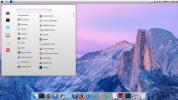Πώς να χρησιμοποιήσετε το RealVNC σε Linux
Οι διακομιστές VNC προκαλούν σύγχυση στην εγκατάσταση, ειδικά αν είστε νέος χρήστης Linux που προσπαθεί να καταλάβει πώς να ελέγχει έναν υπολογιστή από έναν άλλο. Ευτυχώς, το RealVNC υπάρχει. Είναι μια λύση πολλαπλής πλατφόρμας VNC που είναι απλή για διαμόρφωση. Το RealVNC έχει εξαιρετική υποστήριξη για πολλές διαφορετικές διανομές Linux, όπως το Ubuntu, το Debian, το Fedora, το Arch Linux, το OpenSUSE και πολλά άλλα. Για να χρησιμοποιήσετε το RealVNC σε Linux, επιλέξτε το λειτουργικό σας σύστημα παρακάτω και εισαγάγετε τις αντίστοιχες εντολές!
Σημείωση: Εάν η διανομή Linux δεν διαθέτει υποστήριξη για DEB, RPM ή Arch AUR, θα πρέπει να ακολουθήσετε τις οδηγίες "Generic Linux".
Ubuntu
Το Ubuntu είναι η μοναδική διανομή Linux που στοχεύουν πολλοί προγραμματιστές λογισμικού. Ως αποτέλεσμα, το RealVNC έχει κάποια εξαιρετικά μεγάλη υποστήριξη τόσο για τον διακομιστή RealVNC όσο και για το πρόγραμμα προβολής. Για να λειτουργήσει στο Ubuntu, δεν θα ενεργοποιήσετε συγκεκριμένα PPA ή αποθετήρια λογισμικού τρίτων. Αντ 'αυτού, για να το χρησιμοποιήσετε, αυτόνομο Πακέτο DEB απαιτείται αρχείο.
Το RealVNC διαθέτει στοιχείο διακομιστή και πρόγραμμα προβολής. Πραγματοποιήστε λήψη του VNC Connect στον υπολογιστή Linux (ή στον διακομιστή) που θα είναι ο κεντρικός υπολογιστής VNC και κάντε λήψη της εφαρμογής πελάτη στον απομακρυσμένο υπολογιστή που συνδέεται. Για να αποκτήσετε το VNC Connect, κατευθυνθείτε στον επίσημο ιστότοπο, επιλέξτε DEB και κατεβάστε το πακέτο στον υπολογιστή σας. Πιάστε την εφαρμογή VNC Viewer εδώ.
Εγκατάσταση VNC Connect
Μόλις ολοκληρωθεί η λήψη του πακέτου VNC Connect DEB, ανοίξτε τη διαχείριση αρχείων. Κάντε κλικ στο "Λήψεις" και κάντε διπλό κλικ στο πακέτο DEB με την ένδειξη "VNC-Server-6.3.1-Linux-x64.deb“. Κάνοντας διπλό κλικ στο πακέτο DEB Server VNC θα ανοίξει αμέσως το Κέντρο λογισμικού Ubuntu. Κάντε κλικ στο «Εγκατάσταση» για να αποκτήσετε το λογισμικό στον υπολογιστή σας Ubuntu.
Εναλλακτικά, εάν δεν έχετε πρόσβαση στο Κέντρο λογισμικού Ubuntu ή προτιμάτε το τερματικό, εγκαταστήστε το VNC Connect with the dpkg εργαλείο:
cd ~ / Λήψεις sudo dpkg -i VNC-Server - * - Linux-x64.deb. sudo apt install -f
Εγκατάσταση VNC Viewer
Επιλέξτε το φάκελο "Λήψεις" στη διαχείριση αρχείων του Ubuntu, βρείτε "VNC-Viewer-6.18.625-Linux-x64.debΚαι κάντε διπλό κλικ σε αυτό για να ξεκινήσετε το Κέντρο λογισμικού Ubuntu. Κάντε κλικ στο "Εγκατάσταση" για να ξεκινήσετε την εγκατάσταση.
Προτιμάτε το τερματικό; Κάντε τις ακόλουθες εντολές σε ένα παράθυρο τερματικού:
cd ~ / Λήψεις sudo dpkg -i VNC-Viewer - * - Linux-x64.deb sudo apt install -f
Ντέμπιαν
Η υποστήριξη του Debian δεν περιγράφεται συγκεκριμένα στον ιστότοπο του RealVNC, αλλά δεδομένου ότι το Ubuntu και το Debian μοιράζονται παρόμοιες αρχιτεκτονικές, το να λειτουργήσει το λογισμικό δεν πρέπει να αποτελεί πρόβλημα. Για να ξεκινήσετε, Κατεβάστε το πακέτο VNC Connect DEB στο μηχάνημα Linux που κάνει τη φιλοξενία VNC.
Πραγματοποιήστε λήψη του VNC Viewer στον υπολογιστή Debian που θα απομακρυνθεί. Μετά τη λήψη και των δύο πακέτων, ακολουθήστε τις παρακάτω οδηγίες.
Εγκατάσταση VNC Connect
Ανοίξτε τη διαχείριση αρχείων στο Debian και επιλέξτε το φάκελο "Λήψεις". Στη συνέχεια, βρείτε "VNC-Server-6.3.1-Linux-x64.debΚαι κάντε διπλό κλικ πάνω του για να ανοίξετε το πακέτο στο εργαλείο εγκατάστασης πακέτων GDebi. Κάντε κλικ στο «Εγκατάσταση» και εισαγάγετε έναν κωδικό πρόσβασης για να εγκαταστήσετε το λογισμικό διακομιστή. Εναλλακτικά, εγκαταστήστε μέσω τερματικού με:
cd ~ / Λήψεις sudo dpkg -i VNC-Server - * - Linux-x64.deb sudo apt-get install -f
Εγκατάσταση VNC Viewer
Πηγαίνετε στο "Λήψεις" στη διαχείριση αρχείων του Debian, αναζητήστε "VNC-Viewer-6.18.625-Linux-x64.debΚαι κάντε διπλό κλικ πάνω του για να ανοίξετε το πακέτο στο GDebi. Επιλέξτε το κουμπί "εγκατάσταση", εισαγάγετε τον κωδικό πρόσβασης συστήματος και αφήστε το πακέτο να εγκατασταθεί.
Οδηγίες τερματικού:
cd ~ / Λήψεις sudo dpkg -i VNC-Viewer - * - Linux-x64.deb sudo apt-get install -f
Arch Linux
Δεν υπάρχει επίσημο λογισμικό RealVNC για το Arch Linux. Ωστόσο, είναι στο AUR. Για να εγκαταστήσετε το διακομιστή, κάντε τα εξής:
sudo pacman -S git git κλώνος https://aur.archlinux.org/realvnc-vnc-viewer.git cd realvnc-vnc-πρόγραμμα προβολής
makepkg -si
Το RealVNC Viewer είναι επίσης στο AUR και εγκαθίσταται με παρόμοιο τρόπο. Λάβετε υπόψη ότι αυτή η έκδοση του προγράμματος προβολής VNC δεν είναι ενημερωμένη. Χρησιμοποιήστε το με δική σας ευθύνη!
Για να ξεκινήσετε την εγκατάσταση, κλωνοποιήστε το πιο πρόσφατο pkgbuild.
git κλώνος https://aur.archlinux.org/realvnc-vnc-viewer-5.git cd realvnc-vnc-viewer-5 makepkg -si
Μαλακό καπέλλο
Όπως το Ubuntu και το Debian, το Fedora έχει υποστήριξη πρώτης κατηγορίας από το RealVNC. Για να εγκαταστήσετε το στοιχείο διακομιστή του λογισμικού, κατευθυνθείτε προς το σελίδα λήψης, επιλέξτε "RPM" και κάντε κλικ στο "Λήψη".
Όταν κάνετε λήψη του πακέτου RPM, ανοίξτε ένα τερματικό και χρησιμοποιήστε το εργαλείο διαχείρισης πακέτων DNF για να το εγκαταστήσετε.
cd ~ / Λήψεις
sudo dnf install -y VNC-Server - * - Linux-x64.rpm
Εγκαταστήστε το VNC Viewer με:
sudo dnf install -y VNC-Viewer - * - Linux-x64.rpm
OpenSUSE
Το OpenSUSE υποστηρίζει λογισμικό RealVNC μέσω πακέτων RPM. Για να τα εγκαταστήσετε, κατεβάστε το πακέτο και κάντε τα εξής:
cd ~ / Λήψεις sudo zypper σε VNC-Server - * - Linux-x64.rpm sudo zypper σε VNC-Viewer - * - Linux-x64.rpm
Γενικές οδηγίες Linux
Για όσους βρίσκονται σε λιγότερο γνωστές διανομές Linux, το Real VNC διαθέτει ένα γενικό, δυαδικό αρχείο τόσο για τον διακομιστή όσο και για την εφαρμογή προβολής. Κατεβάστε το αρχείο διακομιστή στον υπολογιστή που θα φιλοξενήσει τη σύνδεση και το θεατής στο απομακρυσμένο μηχάνημα. Στη συνέχεια, ανοίξτε ένα τερματικό και εκτελέστε τις παρακάτω εντολές για να εκτελέσετε το RealVNC.
Διακομιστής VNC
cd ~ / Λήψεις
tar -xvzf VNC-Server - * - Linux-x64-ANY.tar.gz sudo mkdir -p / opt / realvnc-server
cd VNC-Server-6.3.1-Linux-x64
sudo ./vncinstall / opt / realvnc-server
Πρόγραμμα προβολής VNC
cd ~ / Λήψεις tar -xvzf VNC-Viewer - * - Linux-x64-ANY.tar.gz cd VNC-Viewer - * - Linux-x64 ./vncviewer
Ρύθμιση διακομιστή RealVNC
Καθώς το RealVNC έχει ως στόχο να διευκολύνει τη ρύθμιση του VNC για τον μέσο χρήστη και δεν υπάρχουν πολλά πράγματα για να τροποποιήσετε. Το μόνο πραγματικό πράγμα που πρέπει να κάνετε είναι να ενεργοποιήσετε την υπηρεσία systemd του διακομιστή. Σε ένα τερματικό, ξεκινήστε την υπηρεσία με systemctl.
sudo systemctl έναρξη vncserver-x11-service sudo systemctl ενεργοποίηση vncserver-x11-service
Η εκκίνηση της υπηρεσίας RealVNC systemd σε επιφάνεια εργασίας Linux θα εμφανίσει ένα εικονίδιο VNC στο δίσκο συστήματος. Κάντε κλικ σε αυτό για να ξεκινήσετε το εργαλείο διακομιστή GUI.
Σημείωση: Οι απομακρυσμένες συνδέσεις δεν είναι δυνατές χωρίς τη δημιουργία δωρεάν λογαριασμού.
Στο εργαλείο GUI μη διστάσετε να τροποποιήσετε τον τρόπο λειτουργίας της εφαρμογής διακομιστή RealVNC.
Συνδετικός
Η σύνδεση σε έναν απομακρυσμένο υπολογιστή που εκτελεί την εφαρμογή διακομιστή RealVNC είναι πολύ απλή. Για να ξεκινήσετε μια απομακρυσμένη σύνδεση, εισαγάγετε το όνομα του υπολογιστή (γνωστό και ως όνομα κεντρικού υπολογιστή) στο πλαίσιο αναζήτησης. Το RealVNC θα αναζητήσει τον υπολογιστή και θα ξεκινήσει μια νέα σύνδεση αμέσως.

Μόλις συνδεθείτε, μη διστάσετε να χρησιμοποιήσετε τον απομακρυσμένο υπολογιστή όπως οποιονδήποτε άλλο υπολογιστή. Όταν είστε έτοιμοι να αποσυνδεθείτε, κλείστε το παράθυρο.
Έρευνα
Πρόσφατες δημοσιεύσεις
Πώς να παίξετε παιχνίδια Sega Saturn στο Linux
Το Sega Saturn ήταν μια εξαιρετική κονσόλα για τους θαυμαστές, αλλά...
Πώς να παίξετε The Elder Scrolls: IV Oblivion στο Linux
Στο παρελθόν, στα Addictivetips έχουμε αναλύσει πώς να φτάσουμε άλλ...
Πώς να κάνετε το Linux να μοιάζει με macOS
Εάν πάντα θέλατε έναν Mac λόγω της εμφάνισης και της αίσθησης του M...